路由器的工作原理
1.路由表
路由器中维护路由条目的集合,路由器转发过程中根据路由表进行路径选择,路由表可以通过直连网段获取也可以通过静态动态路由获取。
2.路由器转发数据包的封装过程
目前已知:PC1知道PC2的ip地址但不知道PC2的MAC地址。R1知道PC2的IP和MAC地址,R2知道PC1的IP地址和MAC地址。
PC第一次发信息给PC2,由于不知道PC2的MAC地址所以进行广播。广播被R1接收解封后开始查找路由表发现目标IP和对应的MAC地址封装自己的MAC地址开始传输,传输到R2后,R2解封开始查找路由表发现PC2就在自己直连的网段,封装上自己的MAC地址然后把信息传给PC2,PC2收到PC1的信息在ARP表记录下PC1的IP地址和MAC地址后进行回应通过R2-R1的线路传给PC1,PC1收到回应信息后在ARP表记录下PC2的IP地址和MAC地址,之后就可以直连通信了。
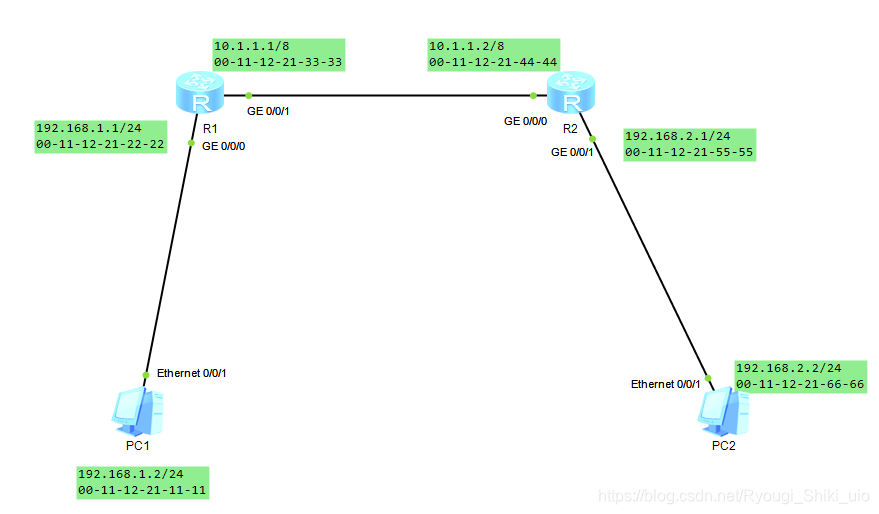
静态路由和默认路由
静态路由的配置:
<Huawei>sys
Enter system view, return user view with Ctrl+Z.
[Huawei]sysname r1
[r1]ip route-static “目标ip所在的网段” “目标ip的子网掩码” “下一跳的ip地址”
默认路由的配置:
<Huawei>sys
Enter system view, return user view with Ctrl+Z.
[Huawei]sysname r1
[r1]ip route-static 0.0.0.0 0 “下一跳的ip地址”
实验
实验一
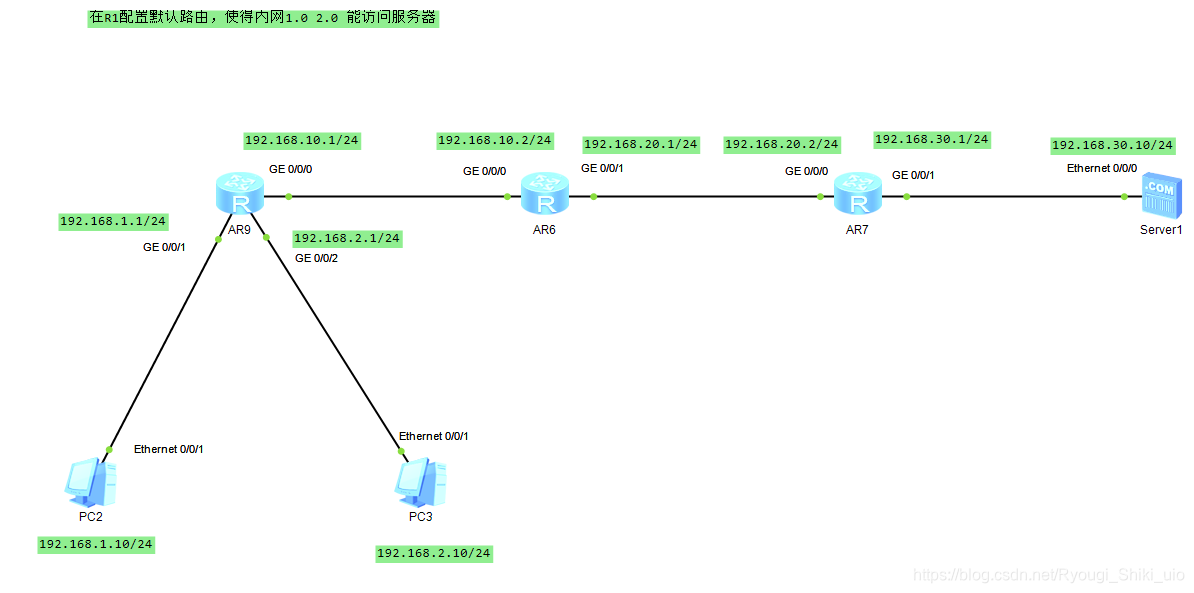
先给PC和服务器配好ip,子网掩码和网关,然后给3个路由器的每个接口设置ip和子网掩码。
AR9的设置
<Huawei>sys
Enter system view, return user view with Ctrl+Z.
[Huawei]sysname ar9
[AR9]interface g0/0/1
[AR9-GigabitEthernet0/0/1]ip address 192.168.1.1 24
[AR9]interface g0/0/2
[AR9-GigabitEthernet0/0/2]ip address 192.168.2.1 24
[AR9]interface g0/0/0
[AR9-GigabitEthernet0/0/0]ip address 192.168.10.1 24
AR6的设置
<Huawei>sys
Enter system view, return user view with Ctrl+Z.
[Huawei]sysname ar6
[AR6]interface g0/0/1
[AR6-GigabitEthernet0/0/1]ip address 192.168.20.1 24
[AR6]interface g0/0/0
[AR6-GigabitEthernet0/0/0]ip address 192.168.10.2 24
AR7的设置
<Huawei>sys
Enter system view, return user view with Ctrl+Z.
[Huawei]sysname ar7
[AR7]interface g0/0/1
[AR7-GigabitEthernet0/0/1]ip address 192.168.30.1 24
[AR7]interface g0/0/0
[AR7-GigabitEthernet0/0/0]ip address 192.168.20.2 24
设置好后给AR9设置默认路由,给AR6,AR7设置静态路由,使得PC2PC3能访问服务器
AR9的默认路设置
<AR9>sys
Enter system view, return user view with Ctrl+Z.
[AR9]ip route-static 0.0.0.0 0 192.168.10.2
AR6的静态路由设置
<AR6>sys
Enter system view, return user view with Ctrl+Z.
[AR6]ip route-static 192.168.1.0 24 192.168.10.1
[AR6]ip route-static 192.168.2.0 24 192.168.10.1
[AR6]ip route-static 192.168.30.0 24 192.168.20.2
AR7的静态路由设置
<AR6>sys
Enter system view, return user view with Ctrl+Z.
[AR7]ip route-static 192.168.1.0 24 192.168.20.1
[AR7]ip route-static 192.168.2.0 24 192.168.20.1
设置好后ping一下
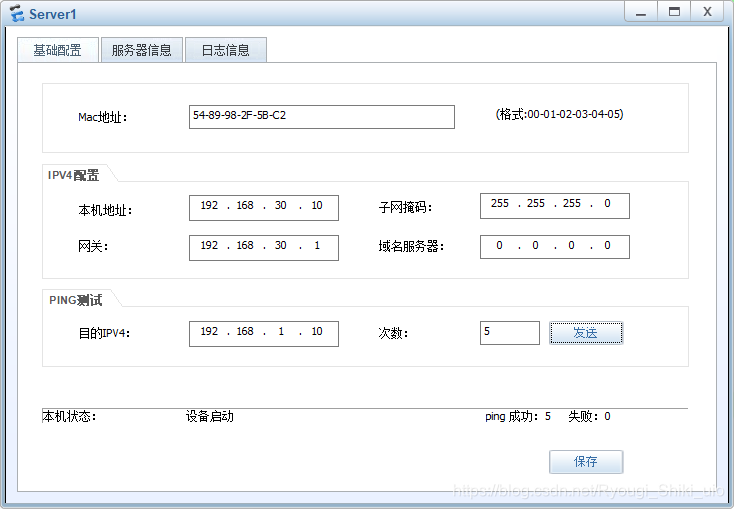
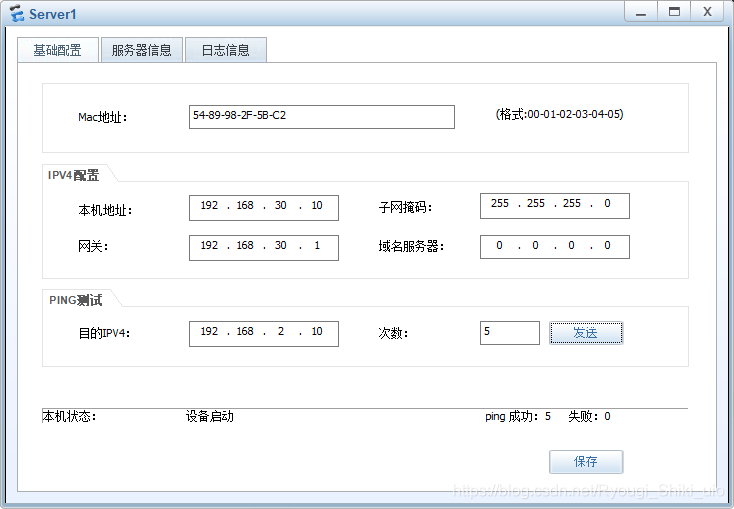
实验2
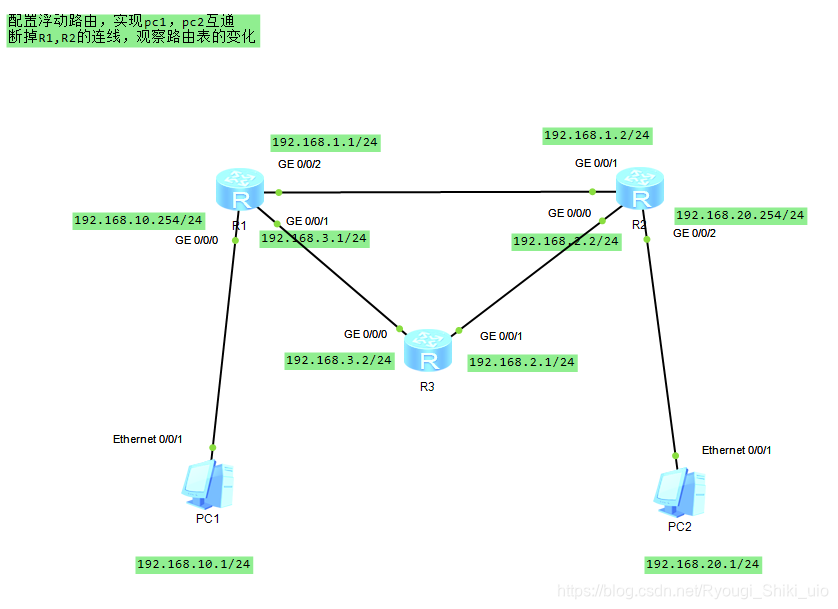
先给PC1PC2配上ip子网掩码和网关。R1,R2,R3每个接口配上ip和子网掩码。
R1配置
<R1>sys
Enter system view, return user view with Ctrl+Z.
[R1]interface g0/0/0
[R1-GigabitEthernet0/0/0]ip address 192.168.10.254 24
[R1]interface g0/0/1
[R1-GigabitEthernet0/0/1]ip address 192.168.3.1 24
[R1]interface g0/0/2
[R1-GigabitEthernet0/0/2]ip address 192.168.1.1 24
R2配置
<R2>sys
Enter system view, return user view with Ctrl+Z.
[R2]interface g0/0/0
[R2-GigabitEthernet0/0/0]ip address 192.168.2.2 24
[R2]interface g0/0/1
[R2-GigabitEthernet0/0/1]ip address 192.168.1.2 24
[R2]interface g0/0/2
[R2-GigabitEthernet0/0/2]ip address 192.168.20.254 24
R3配置
<R3>sys
Enter system view, return user view with Ctrl+Z.
[R3]interface g0/0/0
[R3-GigabitEthernet0/0/0]ip address 192.168.3.2 24
[R3]interface g0/0/1
[R3-GigabitEthernet0/0/1]ip address 192.168.2.1 24
给R1设置静态路由和优先级
[R1]ip route-static 192.168.20.0 24 192.168.1.2
[R1]ip route-static 192.168.20.0 24 192.168.3.2 preference 75
给R2设置静态路由和优先级
[R2]ip route-static 192.168.10.0 24 192.168.1.1
[R2]ip route-static 192.168.10.0 24 192.168.2.1 preference 75
此时,PC1pingPC2
PC>ping 192.168.20.1
Ping 192.168.20.1: 32 data bytes, Press Ctrl_C to break
From 192.168.20.1: bytes=32 seq=1 ttl=126 time=16 ms
From 192.168.20.1: bytes=32 seq=2 ttl=126 time=16 ms
From 192.168.20.1: bytes=32 seq=3 ttl=126 time=16 ms
From 192.168.20.1: bytes=32 seq=4 ttl=126 time=15 ms
From 192.168.20.1: bytes=32 seq=5 ttl=126 time=16 ms
--- 192.168.20.1 ping statistics ---
5 packet(s) transmitted
5 packet(s) received
0.00% packet loss
round-trip min/avg/max = 15/15/16 ms
给R3设置静态路由
[R3]ip route-static 192.168.10.0 24 192.168.3.1
[R3]ip route-static 192.168.20.0 24 192.168.2.2
关闭R2的0/0/0接口
[R2]interface g0/0/0
[R2-GigabitEthernet0/0/0]shutdown
Apr 5 2021 16:40:28-08:00 R2 %%01IFPDT/4/IF_STATE(l)[0]:Interface GigabitEthern
et0/0/0 has turned into DOWN state.
[R2-GigabitEthernet0/0/0]
[R2-GigabitEthernet0/0/0]
Apr 5 2021 16:40:28-08:00 R2 %%01IFNET/4/LINK_STATE(l)[1]:The line protocol IP
on the interface GigabitEthernet0/0/0 has entered the DOWN state.
PC1pingPC2
PC>ping 192.168.20.1
Ping 192.168.20.1: 32 data bytes, Press Ctrl_C to break
Request timeout!
From 192.168.20.1: bytes=32 seq=2 ttl=126 time=16 ms
From 192.168.20.1: bytes=32 seq=3 ttl=126 time=16 ms
From 192.168.20.1: bytes=32 seq=4 ttl=126 time=15 ms
From 192.168.20.1: bytes=32 seq=5 ttl=126 time=16 ms
--- 192.168.20.1 ping statistics ---
5 packet(s) transmitted
4 packet(s) received
20.00% packet loss
round-trip min/avg/max = 0/15/16 ms
仍然能ping通,路由表的查询命令是
[R2]dis ip routing-table
实验三

依旧是给各个设备主机配好ip,子网掩码,网关
R1设置
<R1>sys
Enter system view, return user view with Ctrl+Z.
[R1]interface g0/0/0
[R1-GigabitEthernet0/0/0]ip address 192.168.10.254
[R1]interface g0/0/1
[R1-GigabitEthernet0/0/1]ip address 192.168.1.1
R2设置
<R2>sys
Enter system view, return user view with Ctrl+Z.
[R2]interface g0/0/0
[R2-GigabitEthernet0/0/0]ip address 192.168.20.254
[R2]interface g0/0/1
[R2-GigabitEthernet0/0/1]ip address 192.168.2.1
R3设置
<R3>sys
Enter system view, return user view with Ctrl+Z.
[R3]interface g0/0/0
[R3-GigabitEthernet0/0/0]ip address 192.168.30.254
[R3]interface g0/0/1
[R3-GigabitEthernet0/0/1]ip address 192.168.1.2
[R3]interface g0/0/2
[R3-GigabitEthernet0/0/2]ip address 192.168.2.2
给R1,R2配默认路由
[R1]ip route-static 0.0.0.0 0 192.168.1.2
[R2]ip route-static 0.0.0.0 0 192.168.2.2
给R3配置静态路由
```javascript
[R3]ip route-static 192.168.10.1 24 192.168.1.1
[R3]ip route-static 192.168.20.1 192.168.2.1
之后再ping就能互相ping通了





 本文详细介绍了路由器的工作原理,包括路由表和数据包转发过程,并通过静态路由和默认路由的配置实例进行讲解。实验部分展示了不同场景下的路由器配置,如静态路由优先级设置、接口状态变化对通信的影响以及默认路由的应用,旨在加深对路由器操作和网络通信的理解。
本文详细介绍了路由器的工作原理,包括路由表和数据包转发过程,并通过静态路由和默认路由的配置实例进行讲解。实验部分展示了不同场景下的路由器配置,如静态路由优先级设置、接口状态变化对通信的影响以及默认路由的应用,旨在加深对路由器操作和网络通信的理解。
















 1998
1998

 被折叠的 条评论
为什么被折叠?
被折叠的 条评论
为什么被折叠?








